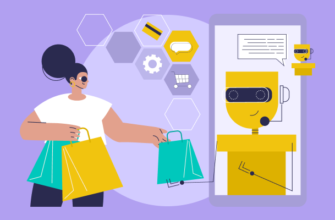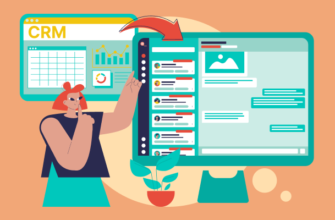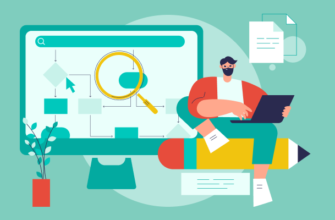Поэтапно показываем процесс регистрации
Расскажем в статье, как зарегистрироваться в i2crm и начать работать в сервисе интеграции соцсетей и мессенджеров с CRM-системами. На примере WhatsApp покажем, как подключается канал. Спойлер: процесс займет не более 10 минут.
Сделали скрины каждого этапа регистрации, чтобы вам было проще пройти эту процедуру.
1 шаг.
Зайдите на сайт i2crm и нажмите кнопку «Начать бесплатно». Тестовый режим будет работать 7 дней.

2 шаг.
В появившемся окне «Регистрация» заполните все поля.
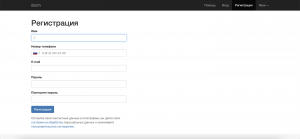
3 шаг.
Первый этап регистрации пройден. Осталось немного 🙂 С этого поля вас автоматически переведут на следующую страницу.
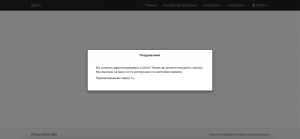
4 шаг.
Выберите CRM-систему, с которой работаете, и нажмите кнопку «Продолжить».
Если не нашли подходящую, рекомендуем попробовать связать соцсети и мессенджеры в онлайн-сервисе i2crm — Веб-мессенджер. В этом же окне нажмите кнопку «Веб-мессенджер».
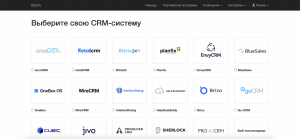
5 шаг.
Эта страница называется «Мастер настройки». Выбирайте канал, который хотите подключить, и заполняйте поля. К подключению доступны все семь каналов и CRM-система — подключайте их в этом окне по порядку.
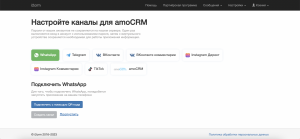
6 шаг.
Подключаем WhatsApp. Для этого запустите приложение на вашем телефоне и нажмите кнопку «Подключить с помощью QR-кода». В появившемся окне выполните действия по инструкции.
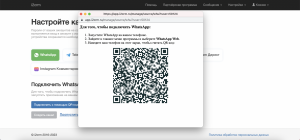
7 шаг.
После этого кнопка «Создать канал» будет активной. Нажмите на нее.
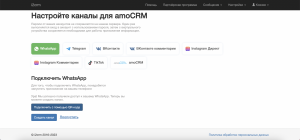
8 шаг.
В появившемся окне заполните все поля:
- имя;
- статус: выберите «Активный»;
- токен: будет загружен автоматически;
- черный список клиентов: по желанию;
- фильтр по словам: по желанию;
- режим работы фильтра: выберите подходящий под вас;
- передавать сообщения-смайлики: да/нет;
- отмечать прочитанными: да/нет;
- присылать уведомления о потере связи с телефоном: да/нет;
- удалять чаты при отсутствии активности: да/нет.
Некоторые пункты заполнены автоматически в целях корректной работы канала. После заполнения нажмите кнопку «Создать канал».
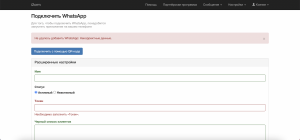
9 шаг.
Если все данные введены правильно, то откроется окно «Мастер настройки», а напротив канала WhatsApp будет гореть зеленая галочка. Поздравляем, вы подключили один канал!
Сделайте также с другими каналами, если они нужны, и в конце настройте интеграцию с вашей CRM-системой.
Если возникнут сложности с подключением или вопросы по работе сервиса, напишите в службу поддержки — контакты отправлены на ваш e-mail. Чтобы разобраться с регистрацией самостоятельно, нажмите в верхней строке окна «Мастер настройки» кнопку «Помощь». Вам откроется База знаний i2crm.
Команда i2crm 🧡